ใช้ Blackmagic eGPU กับ Mac ของคุณ
Blackmagic eGPU และ Blackmagic eGPU Pro เป็นหน่วยประมวลผลกราฟิกภายนอกที่จะเพิ่มพลังกราฟิกให้ Mac ของคุณสำหรับเวิร์กโฟลว์แอประดับมืออาชีพ, เกม, การสร้าง VR และอื่นๆ อีกมากมาย
Blackmagic eGPU และ Blackmagic eGPU Pro ต้องใช้กับ Mac ที่มีโปรเซสเซอร์ Intel

Blackmagic eGPU และ Blackmagic eGPU Pro ที่เกิดจากการทำงานร่วมกันอย่างใกล้ชิดระหว่าง Apple และ Blackmagic Design จะช่วยเร่งความเร็วให้กับเวิร์กโฟลว์แอประดับมืออาชีพ ช่วยทำให้การเล่นเกมลื่นไหลยิ่งขึ้น และทำให้การสร้างเนื้อหา VR ใน Mac มีความสมจริง
ข้อมูลทางเทคนิค
Blackmagic eGPU ประกอบด้วยหน่วยประมวลผลกราฟิก Radeon Pro 580 ที่มีหน่วยความจำ DDR5 ขนาด 8 GB ซึ่งจะมอบประสิทธิภาพการทำงานกราฟิก Mac ที่ราบรื่นซึ่งใกล้เคียงกับ iMac ขนาด 27 นิ้วคุณภาพสูง
Blackmagic eGPU Pro มาพร้อมกับหน่วยประมวลผลกราฟิก Radeon RX Vega 56 พร้อมหน่วยความจำ HBM2 ขนาด 8GB ซึ่งช่วยให้ Mac ที่เชื่อมต่อของคุณมีประสิทธิภาพด้านกราฟิกในระดับใกล้เคียงกับ iMac Pro
นอกจากการเพิ่มประสิทธิภาพกราฟิกแล้ว Blackmagic eGPU ทั้งสองยังให้กำลังไฟในการชาร์จกับ MacBook Air และ MacBook Pro ถึง 85 วัตต์อีกด้วย
Blackmagic eGPU มีพอร์ตต่างๆ สำหรับเชื่อมต่อจอแสดงผลและอุปกรณ์เสริม VR ดังนี้
พอร์ต Thunderbolt 3 (USB-C) จำนวนสองพอร์ต
พอร์ต USB 3.0 จำนวนสี่พอร์ต
พอร์ต HDMI 2.0 จำนวนหนึ่งพอร์ต
Blackmagic eGPU Pro มีสามพอร์ตดังนี้
พอร์ต Thunderbolt 3 (USB-C) จำนวนสองพอร์ต
พอร์ต USB 3.0 จำนวนสี่พอร์ต
พอร์ต HDMI 2.0 จำนวนหนึ่งพอร์ต
พอร์ต DisplayPort 1.4 จำนวนหนึ่งพอร์ต
ความต้องการของระบบ
Blackmagic eGPU สามารถใช้งานร่วมกับ Mac ทุกรุ่นที่มีโปรเซสเซอร์ Intel และพอร์ต Thunderbolt 3 ที่ใช้ macOS High Sierra 10.13.5 หรือใหม่กว่า Blackmagic eGPU ต้องใช้กับ Mac ที่มีโปรเซสเซอร์ Intel และพอร์ต Thunderbolt 3 ที่ใช้ macOS Mojave 10.14.1 หรือใหม่กว่า
หากคุณมี Mac mini (ปี 2018) หรือ Mac Pro (ปี 2019) ที่เปิด FileVault ไว้ ให้ตรวจสอบว่าได้เชื่อมต่อจอภาพหลักของคุณกับคอมพิวเตอร์โดยตรงในระหว่างการเริ่มต้นระบบ หลังจากเข้าสู่ระบบและเห็นเดสก์ท็อป macOS แล้ว คุณสามารถถอดปลั๊กจอแสดงผลออกจากคอมพิวเตอร์และเชื่อมต่อกับ Blackmagic eGPU ของคุณได้
ในการเชื่อมต่อ Apple Pro Display XDR กับ Blackmagic eGPU หรือ Blackmagic eGPU Pro ตรวจสอบให้แน่ใจว่า Mac ของคุณใช้งาน macOS Catalina 10.15.2 และ eGPU ของคุณมีเฟิร์มแวร์ล่าสุด
วิธีการอัปเดตเฟิร์มแวร์ของ eGPU ของคุณมีดังนี้
ไปที่เว็บไซต์ Blackmagic
เลือกตระกูลผลิตภัณฑ์ DaVinci Resolve, Fusion และ BlackMagic eGPU
ดาวน์โหลดและติดตั้งเฟิร์มแวร์ล่าสุดสำหรับ eGPU ของคุณ
เชื่อมต่อและใช้ Blackmagic eGPU
เมื่อคุณเชื่อมต่อ Blackmagic eGPU หรือ Blackmagic eGPU Pro กับ Mac ด้วยสาย Thunderbolt 3 (USB-C) จะปรากฏขึ้นเพื่อบอกว่า eGPU พร้อมใช้งานแล้ว
Blackmagic eGPU จะเพิ่มความเร็วกราฟิกในแอปที่ใช้ Metal บนจอแสดงผลภายนอกและอุปกรณ์ที่เชื่อมต่อกับ eGPU โดยอัตโนมัติ คุณสามารถใช้ตัวตรวจสอบกิจกรรมเพื่อยืนยันว่า eGPU ของคุณกำลังถูกใช้งานอยู่ดังนี้
เปิดตัวตรวจสอบกิจกรรม ซึ่งอยู่ในโฟลเดอร์ยูทิลิตี้ภายในแอปพลิเคชัน
เลือกหน้าต่าง > ประวัติ GPU กราฟจะปรากฏขึ้น ซึ่งจะแสดงแผนผังกิจกรรมของ GPU ภายในของคอมพิวเตอร์และ Blackmagic eGPU
หากต้องการยกเลิกการเชื่อมต่อกับ Blackmagic eGPU ให้ใช้ เพื่อยกเลิกการเชื่อมต่อ eGPU จาก Mac อย่างปลอดภัยก่อนที่จะถอดสาย
ใช้ตัวเลือก "ต้องการ GPU ภายนอก"
การเริ่มต้นด้วย macOS Mojave 10.14 คุณสามารถ เปิด "ต้องการ GPU ภายนอก" ในแผงขอรายละเอียดของแอปที่เฉพาะเจาะจงใน Finder ตัวเลือกนี้จะช่วยให้ Blackmagic eGPU และ Blackmagic eGPU Pro เพิ่มความเร็วของแอปบนจอแสดงผลใดๆ ที่เชื่อมต่อกับ Mac ซึ่งรวมถึงจอแสดงผลในตัวของ Mac ดังต่อไปนี้
ออกจากแอปหากยังเปิดอยู่
เลือกแอปใน Finder แอปส่วนใหญ่จะอยู่ในโฟลเดอร์แอปพลิเคชันของคุณ หากคุณเปิดแอปจากนามแฝงหรือตัวเรียก ให้กดปุ่ม Control ค้างไว้แล้วคลิกไอคอนของแอป จากนั้นเลือกแสดงต้นฉบับจากเมนูป๊อปอัพ จากนั้นเลือกแอปต้นฉบับ
กด Command-I เพื่อแสดงหน้าต่างข้อมูลของแอป
เลือกช่องทำเครื่องหมายถัดจากต้องการ GPU ภายนอก
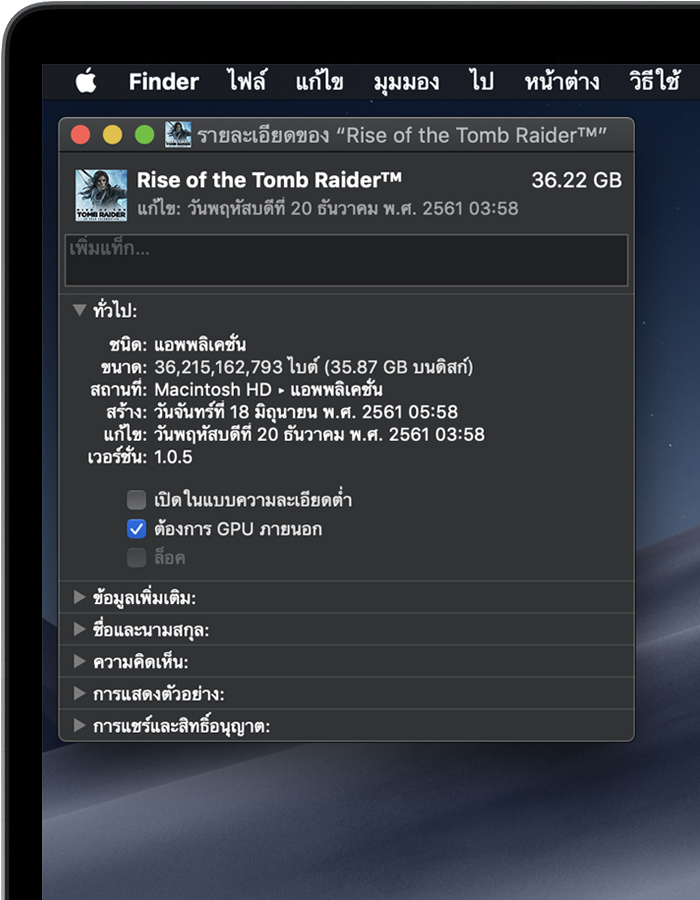
เปิดแอปเพื่อใช้แอปนั้นกับ eGPU
ดูเพิ่มเติมเกี่ยวกับการใช้ eGPU กับ Mac ของคุณ
ดูเพิ่มเติม
ในปัจจุบัน macOS ไม่รองรับ eGPU ใน Windows ที่ใช้ Boot Camp หรือเมื่อ Mac อยู่ในโหมดการกู้คืน macOS, อยู่ที่การเข้าสู่ระบบ FileVault หรือกำลังติดตั้งรายการอัปเดตระบบ
การให้ข้อมูลเกี่ยวกับผลิตภัณฑ์ที่ไม่ได้ผลิตโดย Apple หรือเว็บไซต์อิสระที่ Apple ไม่ได้ควบคุมหรือทดสอบไม่ถือเป็นการแนะนำหรือการรับรองใดๆ Apple จะไม่รับผิดชอบในส่วนที่เกี่ยวข้องกับการเลือก ประสิทธิภาพการทำงาน หรือการใช้งานเว็บไซต์หรือผลิตภัณฑ์ของบริษัทอื่น Apple ไม่รับรองความถูกต้องหรือความน่าเชื่อถือของเว็บไซต์ของบริษัทอื่น โปรดติดต่อผู้จำหน่ายหากต้องการข้อมูลเพิ่มเติม